Unity 游戏框架搭建 2019 (三) 生成文件名到剪切板
在上一篇文章中我们搞定了一个复制粘贴的问题。那么在这篇文章中,我们就直接进行合并的功能。
我们目前每次导出的操作步骤如下:
- 点击菜单栏 QFramework/1.生成 unitypackage 名字。
- 复制控制台中的名字。
- 右击 QFramework 文件夹,然后选择 ExportPackage。
- 之后确保取消选择 Include Dependency。
- 粘贴名字,然后导出到指定目录下。
而我们目前的知识库里,有示例一和示例二。
示例一的代码,功能就是通过拼凑日期输出文件名:
#if UNITY_EDITOR
using UnityEditor;
#endif
using UnityEngine;
using System;
namespace QFramework
{
public static class LogFileName
{
#if UNITY_EDITOR
[MenuItem("QFramework/1.生成 unitypackage 名字")]
#endif
private static void GenerateUnityPackageName()
{
Debug.Log("QFramework_" + DateTime.Now.ToString("yyyyMMdd_hh"));
}
}
}
示例二的代码,功能为将字符串拷贝到剪切板:
#if UNITY_EDITOR
using UnityEditor;
#endif
using UnityEngine;
namespace QFramework
{
public static class CopyText2Clipboard
{
#if UNITY_EDITOR
[MenuItem("QFramework/2.复制文本到剪切板")]
#endif
private static void CopyText()
{
GUIUtility.systemCopyBuffer = "要复制的关键字";
}
}
}
我们可以把示例一和示例二的功能结合,而做出我们今天的第三个示例。
第三个示例的功能为,生成文件名到剪切板。
代码如下:
using System;
#if UNITY_EDITOR
using UnityEditor;
#endif
using UnityEngine;
namespace QFramework
{
public class GenerateUnityPackageName2ClipBoard
{
#if UNITY_EDITOR
[MenuItem("QFramework/3.生成文件名到剪切板")]
#endif
private static void MenuClicked()
{
GUIUtility.systemCopyBuffer = "QFramework_" + DateTime.Now.ToString("yyyyMMdd_hh");
}
}
}
代码文件要创建在 QFramework/3.生成文件名到剪切板/ 目录下。
之后,再点击菜单栏 QFramework/3.生成文件名到剪切板,如下所示。
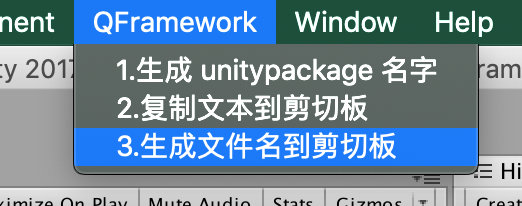
到任意可输入文本的编辑器进行粘贴操作,结果如下:
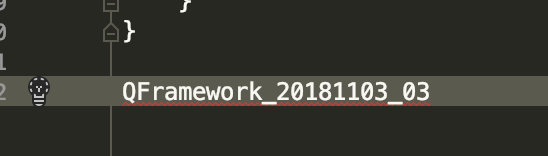
而我们每次导出的步骤可以简化为如下:
- 点击菜单栏 QFramework/3.生成文件名到剪切板。
- 右击 QFramework 文件夹,然后选择 ExportPackage。
- 之后确保取消选择 Include Dependency。
- 粘贴名字,然后导出到指定目录下。
小结
今天的结果非常值得庆祝,少了一步导出步骤。而少的这一步假如为我们节省了 5 秒钟时间。那么日复一日,我们如果积累了 1000 个知识点,那就是 5000 秒。相当于一小时二十多分钟,假设大家的时薪为一小时 100,那么这一个小小的工具,为我们赚了 130 多块钱。
虽然说得有点夸张,但是从小老师就告诉了我们一个简单的道理:“时间就是金钱”。
转载请注明地址:liangxiegame.com
更多内容
-
QFramework 地址:https://github.com/liangxiegame/QFramework
-
QQ 交流群:623597263
-
Unity 进阶小班:
- 主要训练内容:
- 框架搭建训练(第一年)
- 跟着案例学 Shader(第一年)
- 副业的孵化(第二年、第三年)
- 权益、授课形式等具体详情请查看《小班产品手册》:https://liangxiegame.com/master/intro
- 主要训练内容:
-
关注公众号:liangxiegame 获取第一时间更新通知及更多的免费内容。
![]()





 浙公网安备 33010602011771号
浙公网安备 33010602011771号